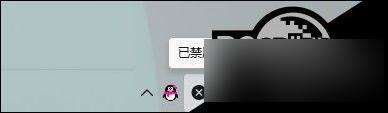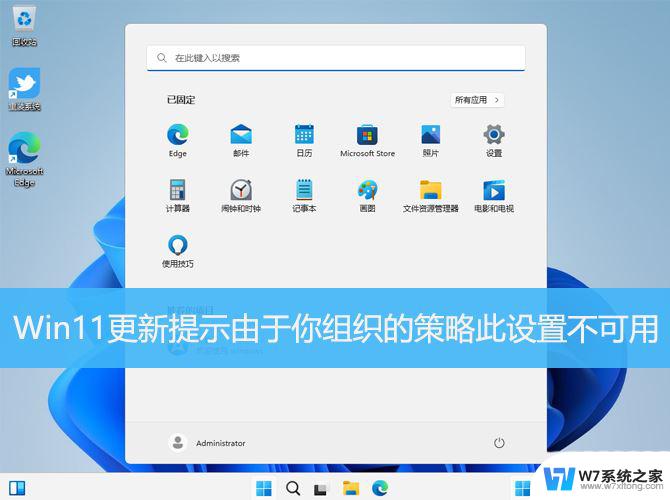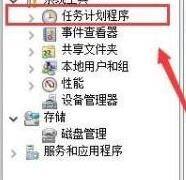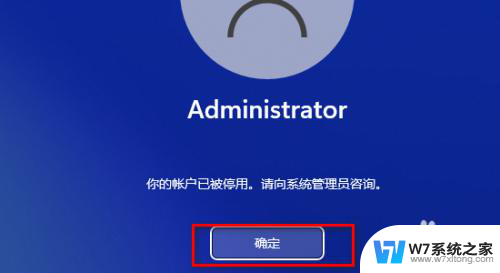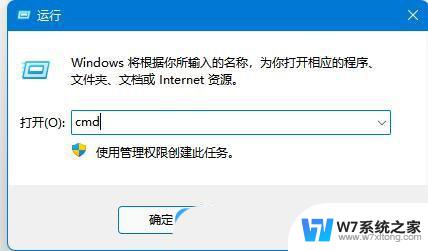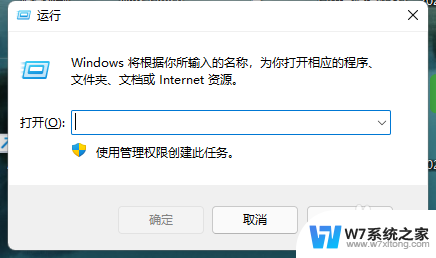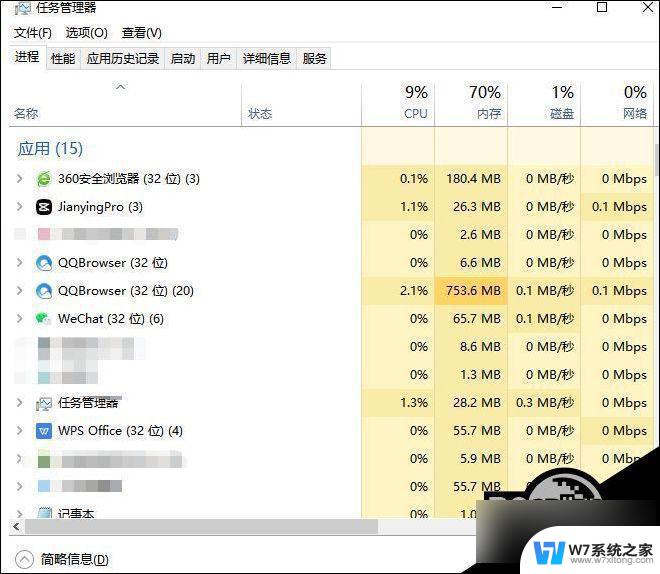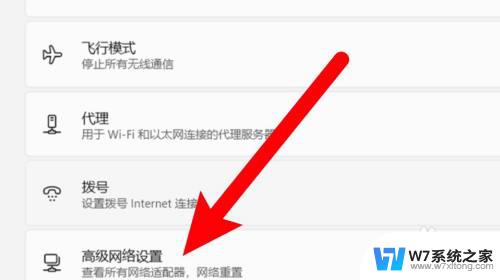win11服务都被禁用 win11策略服务被禁用怎么解决
更新时间:2024-03-17 14:02:21作者:jiang
win11服务都被禁用,win11策略服务被禁用怎么解决?Windows 11作为微软最新推出的操作系统,拥有许多新功能和改进,有时用户可能会面临win11服务被禁用的问题,甚至win11策略服务也被禁用的情况。这种情况下,用户可能无法正常使用某些功能或受到限制。为了解决这个问题,我们需要了解禁用服务的原因以及如何进行相应的解决措施。在本文中我们将探讨win11服务被禁用和win11策略服务被禁用的解决方法,帮助用户恢复正常的操作系统功能。
win11策略服务已被禁用怎么解决
1、首先使用键盘快捷键“Win+R”打开运行。
2、打开后输入“gpedit.msc”回车打开组策略。
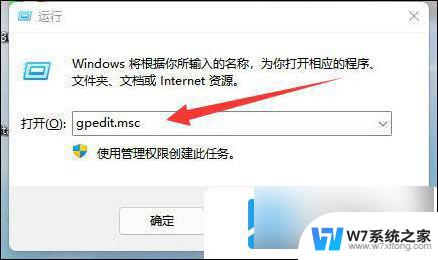
3、打开后,进入左边“管理模板”下的“系统”
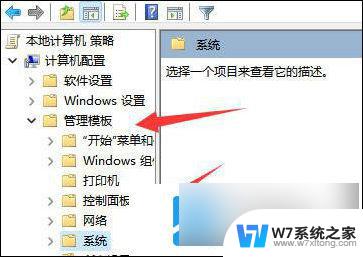
4、再打开右边“系统还原”。
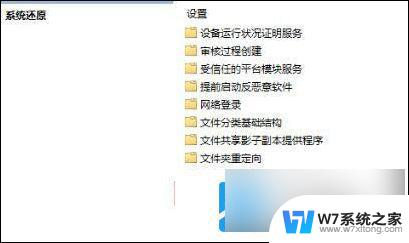
5、随后双击打开“关闭系统还原”
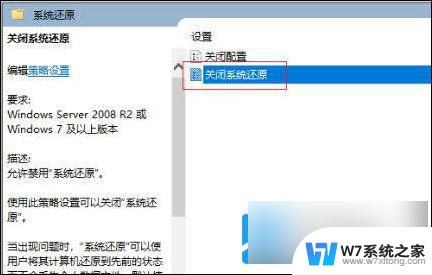
6、最后将他设置为“已禁用”并确定保存即可。
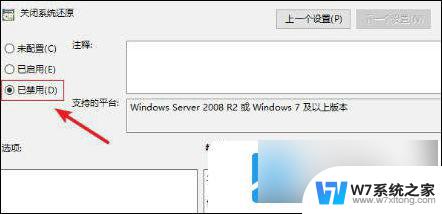
以上是所有被禁用的Win11服务内容,如果你遇到了这种情况,可以尝试按照我的方法来解决,希望能对大家有所帮助。